php小编子墨为您带来一篇关于CDR文件减少内存的方法教程。在设计和印刷行业中,CDR文件是常见的文件格式,但有时候文件太大会占用过多的内存,影响工作效率。本教程将介绍一些简单实用的方法,帮助您减少CDR文件的内存占用,提高工作效率,让你更轻松地处理大型文件。无论是对于设计师还是印刷工作者,这些方法都将是非常实用的技巧。让我们一起来看看吧!
方法一、转为位图
1、打开软件,将图里的线条全部选中,可用框选的方式
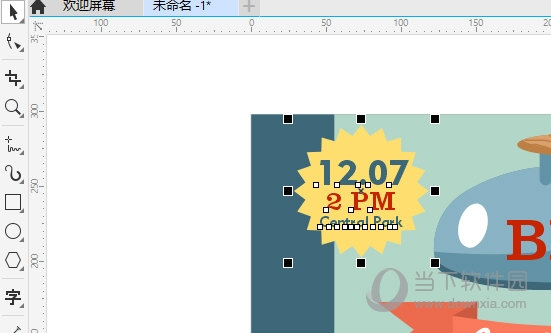
2、点击上方【位图】选择【转换为位图】
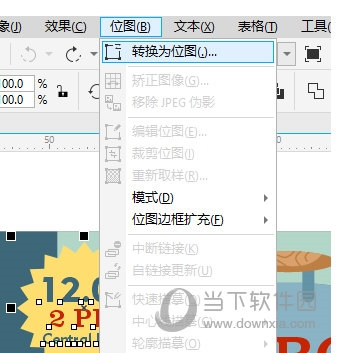
3、在弹出窗口【转换为位图】里设置具体的数据,分辨率越低,文件越小,反之越大。但要注意的是,分辨率越低,图片也会越不清晰。设置的时候,需要权衡图片的清晰度与大小。
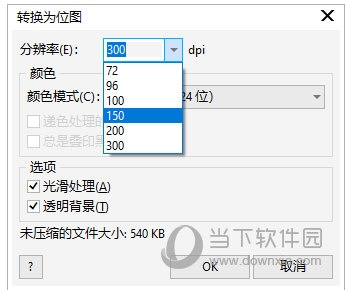
4、设置完成后,再看发现原来的线条已经变成了图片,无法再进行线条的调整

方法二、减少特效、特殊字体的使用
1、依次点击上方【窗口】、【泊坞窗】、【对象】
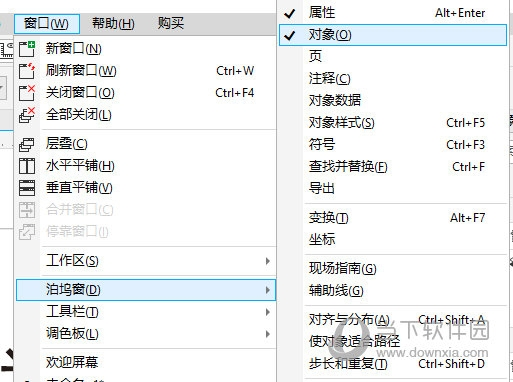
2、在弹出面板里可以看到图片的各种效果,可以通过隐藏图层的方式查看造成的影响,在决定是否删除

以上两种方法都能有效减小图片保存后的文件大小,在保存时避免嵌入字体也能让文件体积变小。这就是小编给大家带来的CorelDRAW相关教程,希望能帮到大家。
以上是CDR文件太大怎么办 减少内存方法教程的详细内容。更多信息请关注PHP中文网其他相关文章!




